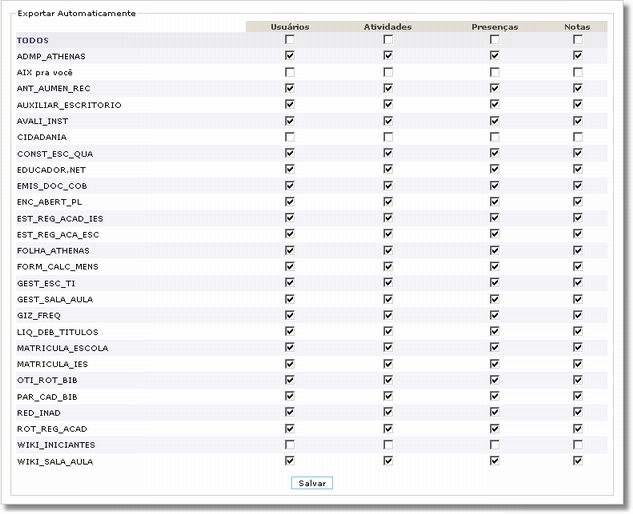Mudanças entre as edições de "Exportações Automáticas - Integração Moodle Giz"
| (6 revisões intermediárias por 3 usuários não estão sendo mostradas) | |||
| Linha 3: | Linha 3: | ||
| − | Para acessar, localize | + | Para acessar, localize o bloco '''Integração Giz | Administração | Exportações Automáticas'''. |
| Linha 9: | Linha 9: | ||
| − | + | Ao clicar na opção '''Exportações Automáticas''', a seguinte tela se abre: | |
[[Imagem:Tela Administracao_Exportacoes_automaticas 2.jpg]] | [[Imagem:Tela Administracao_Exportacoes_automaticas 2.jpg]] | ||
| + | |||
| + | |||
| + | Nesta tela, define-se para cada um dos cursos, quais informações serão exportadas automaticamente. Basta marcar para o curso desejado o campo que se deseja exportar do Moodle para o Giz na coluna correspondente. | ||
| + | |||
| + | |||
| + | Atualmente são exportados automaticamente os '''usuários''', as '''atividades''', as '''presenças''' e as '''notas'''. | ||
| + | |||
| + | |||
| + | Clique no botão '''Salvar''' para gravar todas as informações alteradas nesta tela. | ||
| + | |||
| + | |||
| + | ---- | ||
| + | |||
| + | [[Category:Integração Moodle Giz - Administração]] | ||
Edição atual tal como às 11h54min de 20 de julho de 2010
Para acessar, localize o bloco Integração Giz | Administração | Exportações Automáticas.
Ao clicar na opção Exportações Automáticas, a seguinte tela se abre:
Nesta tela, define-se para cada um dos cursos, quais informações serão exportadas automaticamente. Basta marcar para o curso desejado o campo que se deseja exportar do Moodle para o Giz na coluna correspondente.
Atualmente são exportados automaticamente os usuários, as atividades, as presenças e as notas.
Clique no botão Salvar para gravar todas as informações alteradas nesta tela.